Шта је мрежни безбедносни кључ и како га пронаћи?
Мрежни безбедносни кључ је шифра или приступна фраза која вам омогућава да повежете рачунар или мобилни уређај са приватном мрежом.
Шта је мрежни безбедносни кључ?
Свака заштићена мрежа ће имати мрежни безбедносни кључ, али свака мрежа не користи исту врсту безбедности.
- ВЕП (приватност еквивалентна ожиченој мрежи): Шифрује податке између клијената помоћу статичког кода за шифровање.
- ВПА (Ви-Фи заштићени приступ): Користи јединствену функцију "мешања пакета" и провере интегритета.
- ВПА2 (Ви-Фи заштићени приступ 2): Користи безбедносни протокол са претходно дељеним кључем (ПСК) аутентификацијом. У случају пословних корисника, ВПА2 користи сервер за аутентификацију предузећа.
Можете да проверите који је безбедносни метод тренутно омогућен и да пронађете свој мрежни безбедносни кључ тако што ћете приступити рутеру.
Како пронаћи свој мрежни безбедносни кључ?
Најлакши начин да пронађете свој мрежни безбедносни кључ је директно преко рутера.
Први, приступите свом кућном рутеру и пријавите се као администратор.
-
Системи менија се разликују од бренда рутера, али већина приказује ваш мрежни ССИД и мрежни безбедносни кључ на главној страници.
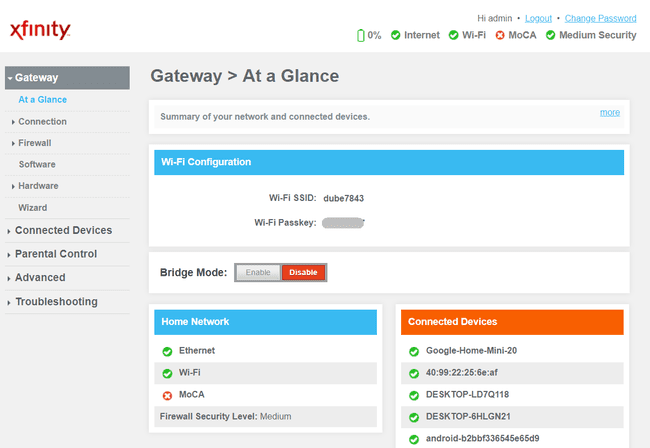
-
Ако није приказана на главном екрану, лозинку за Ви-Фи можете пронаћи тако што ћете пронаћи Цоннецтион или Ви-Фи у менију за навигацију. Екран подешавања Ви-Фи везе приказује мрежни безбедносни кључ.

Ако имате приступ рутеру, то је најбржи и најлакши начин да пронађете приступну фразу или кључ за шифровање.
Пронађите мрежни безбедносни кључ на свом телефону
Ако желите да уштедите време, можете да видите сачувани мрежни безбедносни кључ на свом Андроид-у или иПхоне-у.
На Андроиду
Постоји неколико начина да пронађете Андроид-ов мрежни безбедносни кључ.
Инсталирајте ЕС Филе Екплорер и приступите Роот Екплорер одлика. Славина Локални и Уређај да видите основну фасциклу свог уређаја. Можете приступити основном директоријуму и ићи до њега мисц и Ви-фи да бисте видели безбедносни кључ за Ви-Фи у впа_супплицант.цонф фајл. Ова опција захтева роот приступ, тако да неће радити за већину корисника.
Друга опција је да инсталирате емулатор Андроид терминала и издате мачка /дата/мисц/вифи/впа_супплицант.цонф команду да бисте видели садржај датотеке и видели мрежни безбедносни кључ. Опет, потребан је роот приступ.
Најбоља опција без роот-а је инсталирање и повежите Минимал АДБ и Фастбоот на свом рачунару. Када се повежете са својим Андроидом, можете да приступите и видите садржај впа_супплицант.цонф датотеку да бисте видели сачувану лозинку за Ви-Фи.
На иПхоне-у или иПад-у
Проналажење сачуваног мрежног безбедносног кључа на иПхоне-у је много лакше и не захтева роот приступ.
-
Приступите свом иПхоне-у Подешавања мени, додирните иЦлоуд, и додирните Привезак за кључеве. Ово омогућава функцију привезка за кључеве.
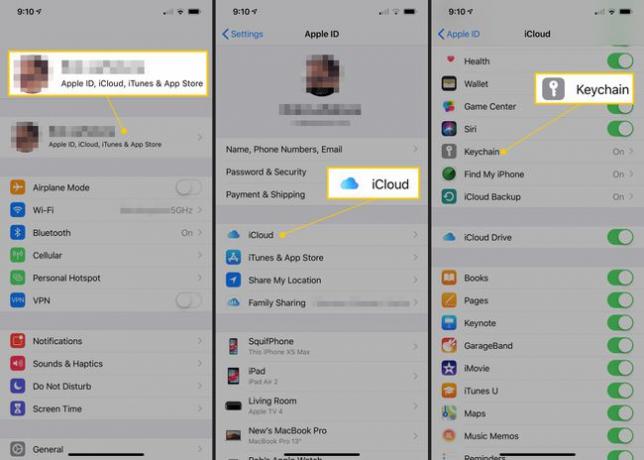
-
Вратите се на Подешавања мени и омогући Персонал Хотспот.

На свом Мац-у, повежите се на свој иПхоне Персонал Хотпот.
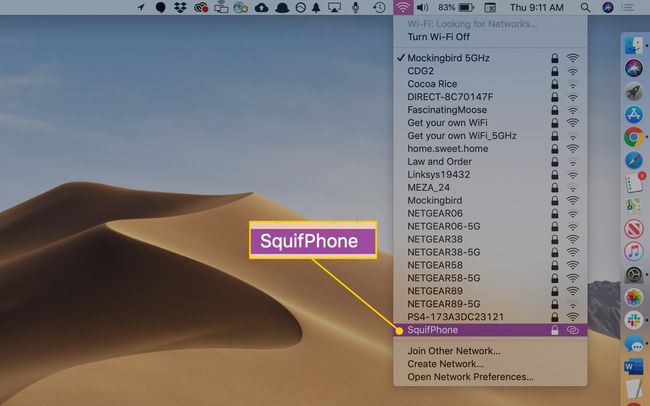
-
притисните ЦМД и свемир тастере на вашем Мац рачунару да бисте отворили услужни програм Сеарцхлигхт. У поље за претрагу откуцајте привезак за кључеве и притисните Ентер.

-
Унесите назив своје Ви-Фи мреже (ССИД), а затим двапут кликните на ССИД.
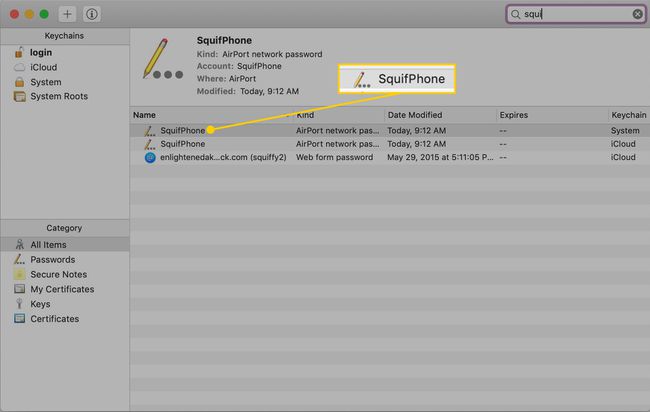
-
Изаберите Покажи лозинку поље за потврду. Можда ћете морати да унесете администраторску лозинку свог Мац-а да бисте дозволили да се лозинка прикаже.
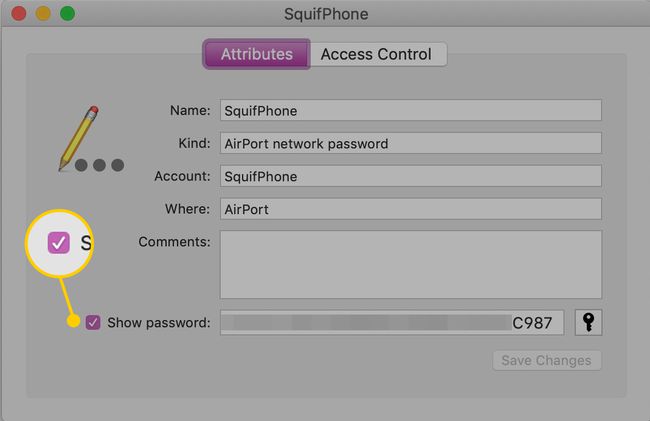
Пронађите мрежни безбедносни кључ у оперативном систему Виндовс
Најлакши начин да пронађете своју лозинку за Ви-Фи је ако сте се већ повезали на мрежу помоћу рачунара са оперативним системом Виндовс 10.
Кликните Почетак мени и тип Статус мреже. Изаберите Статус мреже услужни програм за подешавања система.
-
У прозору Статус мреже изаберите Промените опције адаптера.
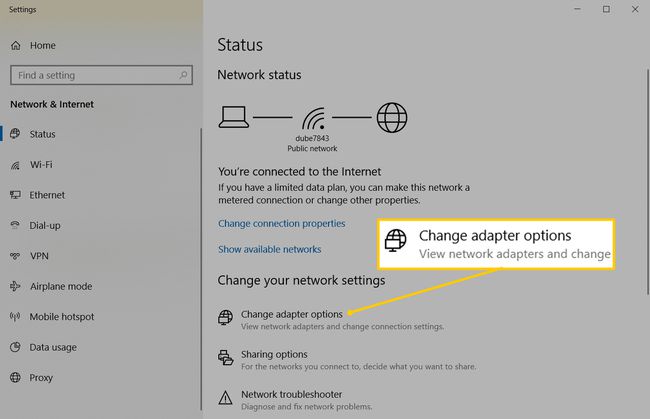
-
У прозору Мрежне везе кликните десним тастером миша на активни Ви-Фи мрежни адаптер и изаберите Статус.
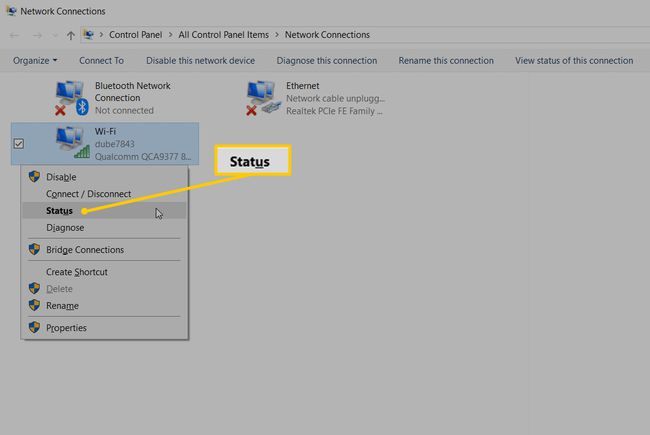
У прозору Ви-Фи Статус изаберите Вирелесс Пропертиес. Ово ће отворити прозор Својства бежичне мреже.
-
Изаберите Безбедност картицу и омогућите Прикажи ликове поље за потврду испод поља Мрежни безбедносни кључ.

Ово ће открити мрежни безбедносни кључ за вашу бежичну мрежу.
Пронађите мрежни безбедносни кључ на свом Мац-у
Приступ лозинки за вашу мрежу на вашем Мац рачунару је једнако једноставан. На Мац-у, мрежни кључ се налази у Кеицхаин Аццесс-у.
Ево како га можете пронаћи.
-
Изаберите Иди и изаберите Комуналне услуге, а затим изаберите Кеицхаин Аццесс.

-
Изаберите Пријавите се, и скролујте кроз листу мрежних веза да бисте пронашли своју активну мрежу. Ако не видите активну мрежу, изаберите Систем и тамо пронађите активну мрежу.
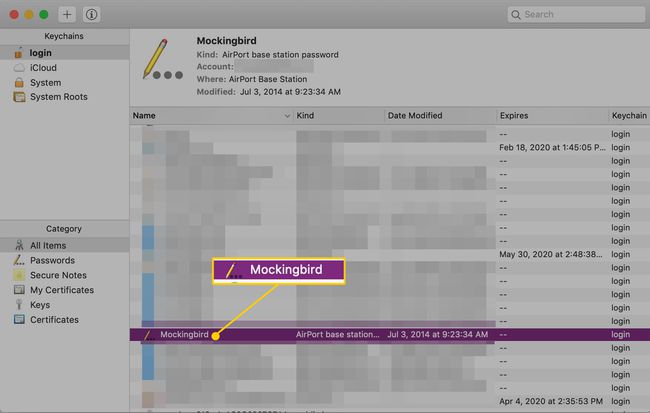
На Мац ОС Кс системима старијим од верзије 10.6.к, у Привесци за кључеве прозор, изаберите Сви артикли. Крећите се кроз листу мрежних веза да бисте пронашли своју активну мрежу.
-
Под Име, изаберите назив мреже за своју активну мрежу. Под Атрибути картицу, означите поље за потврду поред Покажи лозинку.
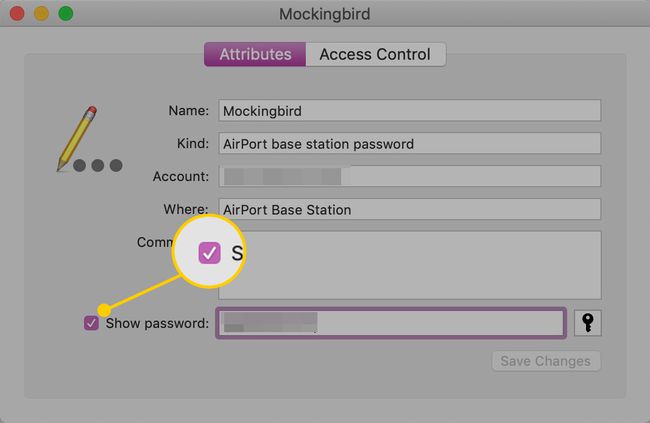
Мораћете да унесете своју Мац администраторску или Кеицхаин лозинку да бисте видели мрежну лозинку. Унесите га и изаберите У реду.
Мрежну лозинку можете пронаћи у Покажи лозинку поље.
Чувајте своју лозинку за Ви-Фи
Веома је лако пронаћи свој мрежни безбедносни кључ са било ког уређаја повезаног на вашу мрежу. Већина људи то ради да би посетиоцима дала лозинку. Међутим, сигурнија опција је да подесите гостујућу Ви-Фи мрежу у ту сврху.
